Apa Itu Penyimpanan “Lainnya” di Android (Dan Bagaimana Cara Membersihkannya)?
Diterbitkan: 2023-09-20Android telah melakukan perbaikan besar dalam sistem manajemen file dan efisiensi aplikasinya. Namun, dengan file sistem operasi yang lebih besar, aplikasi yang lebih berat, dan game yang menghabiskan sumber daya, perangkat Android dapat cepat terisi meskipun memiliki kapasitas penyimpanan yang besar. Selain file yang mudah diidentifikasi seperti foto, video, aplikasi, dan game, ada kategori bernama “Lainnya” yang mencakup file penyimpanan yang tidak teridentifikasi.
Pada artikel ini, kami akan menunjukkan cara menghapus file dari kategori “Lainnya” dan mengosongkan lebih banyak ruang penyimpanan di Android Anda.
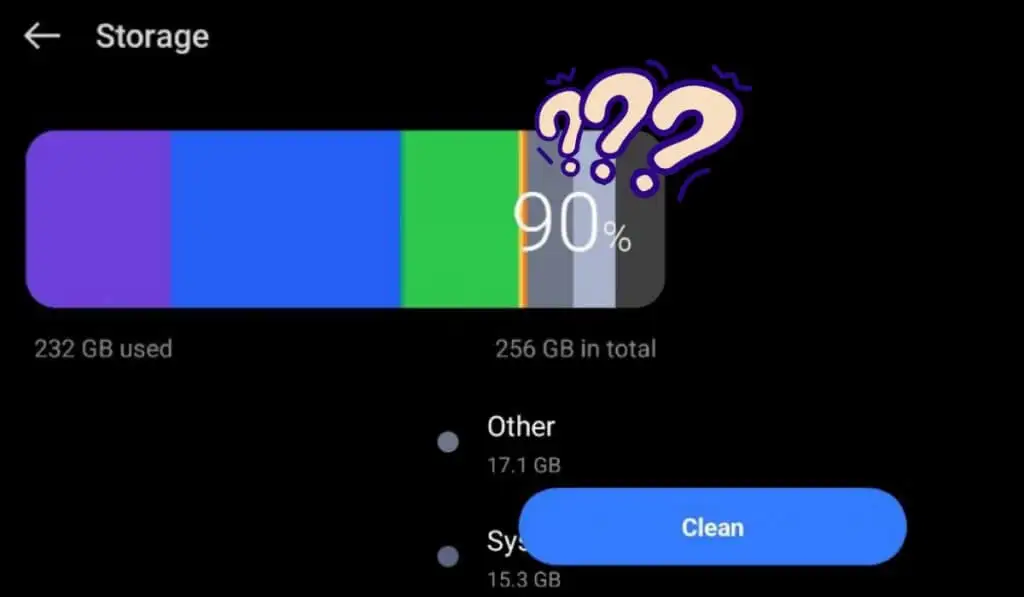
Apa Itu Penyimpanan “Lainnya” di Android?
Di perangkat Android, kategori “Lainnya” mengacu pada ruang penyimpanan yang tidak secara khusus dikategorikan dalam file yang dapat diidentifikasi seperti foto, video, aplikasi, atau game. Ini mencakup berbagai jenis file yang tidak mudah dikenali oleh sistem dan termasuk dalam kelompok lain-lain atau tidak dikategorikan.
File-file ini mungkin termasuk:
- Data Aplikasi Pribadi . Beberapa aplikasi dan game Android membuat data yang tidak sesuai dengan kategori standar, seperti file unduhan tambahan, data sinkronisasi cloud, dan file sementara dari layanan streaming.
- Pencadangan Gagal . Layanan pencadangan cloud mungkin mengalami masalah selama pencadangan, sehingga pencadangan tidak lengkap atau gagal, yang berakhir di bagian “Lainnya”.
- Pembaruan OTA Gagal . Pembaruan melalui udara terkadang gagal karena kondisi jaringan yang buruk atau alasan lain, meninggalkan file penginstal sementara di penyimpanan “Lainnya”.
- File Cache Tersembunyi & Data Sementara . Aplikasi dan game mengunduh file data sementara seperti gambar, video, dan teks, yang mungkin tidak selalu dibersihkan dengan benar, sehingga menyebabkan akumulasinya di kategori “Lainnya”.
- File Sistem Lain-Lain . Beberapa file sistem dan data yang tidak sesuai dengan kategori standar juga dapat berkontribusi pada penyimpanan “Lainnya”.
Penyimpanan “Lainnya” sering kali merupakan gabungan berbagai file yang tidak memiliki perbedaan yang jelas, sehingga sulit untuk mengidentifikasi dan mengelolanya satu per satu. Akibatnya, kategori ini dapat berkembang seiring waktu dan menghabiskan ruang penyimpanan yang berharga di perangkat. Membersihkan penyimpanan “Lainnya” dapat membantu mengosongkan ruang dan meningkatkan kinerja perangkat Android Anda secara keseluruhan.
Cara Membersihkan Penyimpanan Lain dan Mengosongkan Ruang Penyimpanan di Android
Ada beberapa metode berbeda yang dapat Anda gunakan untuk membersihkan bagian “Lainnya” di memori internal perangkat Android Anda. Anda dapat mencoba teknik berikut satu per satu hingga Anda puas dengan penyimpanan internal yang kosong di ponsel Android Anda.
1. Gunakan Fitur Pembersihan di Android Anda
Sebagian besar perangkat Android kini menawarkan fitur Pembersihan yang nyaman dalam aplikasi Pengaturan, memungkinkan Anda dengan mudah mengosongkan penyimpanan internal ponsel Anda.
Untuk menggunakan fitur Pembersihan di ponsel cerdas Anda, ikuti langkah-langkah di bawah ini. Harap diperhatikan bahwa tampilan dan lokasi fitur Pembersihan mungkin sedikit berbeda tergantung pada produsen perangkat Anda dan versi Android.
- Di ponsel cerdas Anda, buka Pengaturan .
- Di dalam aplikasi Pengaturan, gulir ke bawah hingga Anda menemukan opsi Penyimpanan . Untuk perangkat Samsung, penyimpanan ponsel mungkin diberi label sebagai Perawatan Perangkat . Jika Anda kesulitan menemukannya, cukup gunakan bilah pencarian di bagian atas dan ketik Storage .
- Pilih Penyimpanan , dan Anda akan disajikan rincian berbagai kategori, seperti Foto, Video, File Media Lainnya, Aplikasi, Game, dan banyak lagi. Anda dapat memilih salah satu kategori ini untuk melihat informasi lebih lanjut tentang isinya.
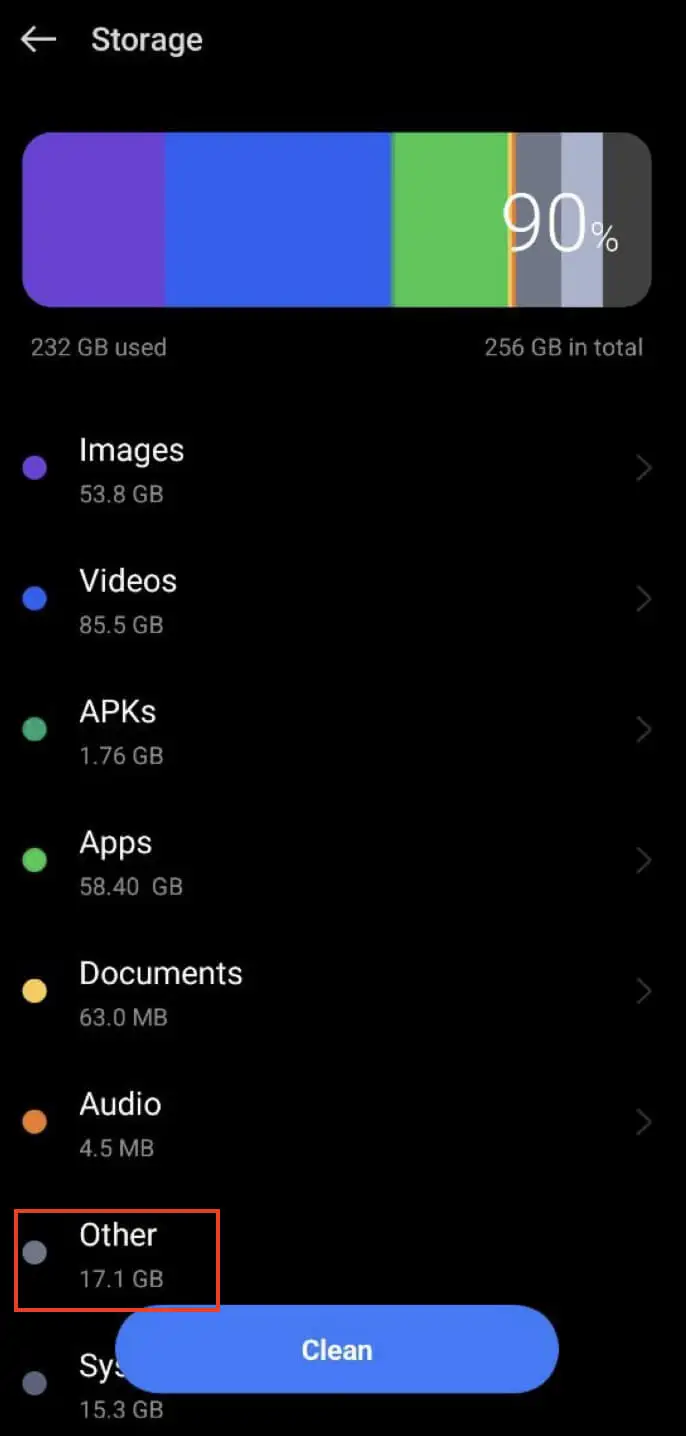
- Dalam setiap kategori, Anda dapat mengidentifikasi file yang menghabiskan ruang dan memutuskan mana yang akan dihapus. Ketuk satu file atau pilih beberapa file untuk menghapusnya dari perangkat Anda.
- Meskipun fitur Pembersihan tidak memungkinkan Anda menghapus file dari kategori Lainnya secara khusus, Anda dapat menggunakannya untuk melakukan pembersihan mendalam pada ponsel Anda dan mengosongkan banyak ruang di Android Anda.
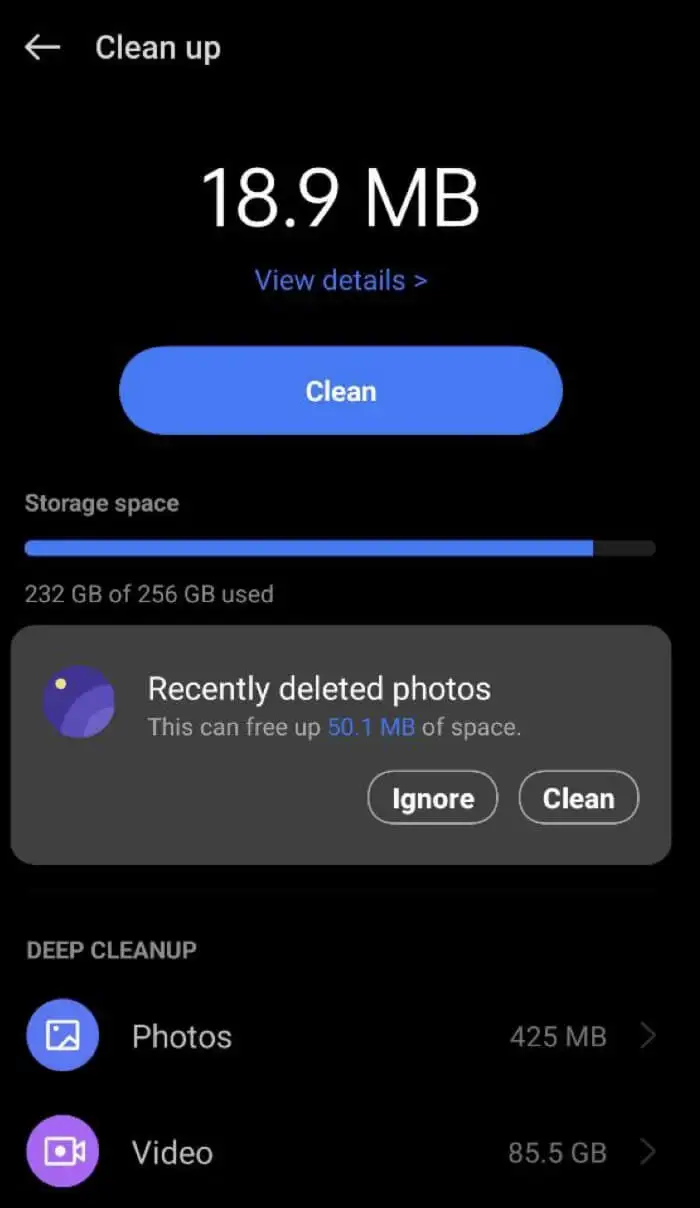
Opsi Pembersihan membantu Anda mengelola penyimpanan Android secara efisien dengan mengidentifikasi dan menghapus file yang tidak diperlukan.
Beberapa model ponsel Android juga memiliki opsi Penyimpanan bersih , yang dapat Anda akses dengan menggesek layar beranda ke bawah. Anda akan melihat fitur tersebut di menu drop-down di atas bilah notifikasi.
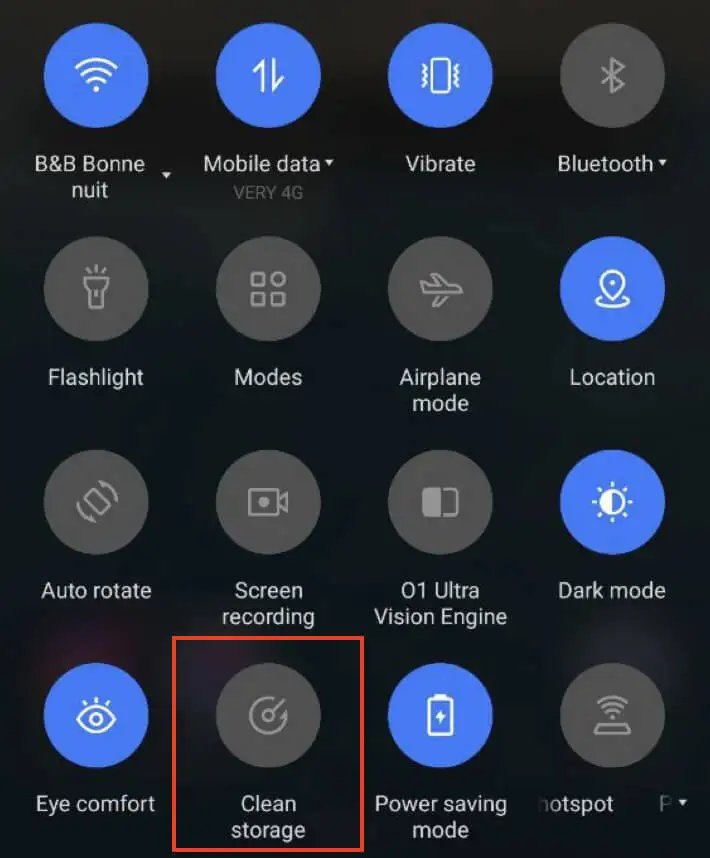
2. Membersihkan Data yang Digunakan oleh Aplikasi Berpemilik
Penyimpanan perangkat Android Anda mungkin penuh karena data aplikasi, seperti data cache yang tersembunyi, file sementara, serta file unduhan tambahan. Untungnya, perangkat Android memiliki fungsi bawaan lain untuk membantu Anda mengelola file besar ini – pemindai memori yang dapat membantu Anda membersihkan cache.
Untuk membersihkan data ini, ikuti langkah-langkah di bawah ini.
- Buka aplikasi Pengaturan ponsel.
- Navigasikan ke bagian Opsi Penyimpanan jika berlaku, atau buka Penyimpanan > Aplikasi .
- Jika perangkat Anda mengizinkan, urutkan aplikasi berdasarkan ukurannya. Jika tidak, periksa setiap aplikasi secara manual untuk menemukan aplikasi dengan ukuran data besar.
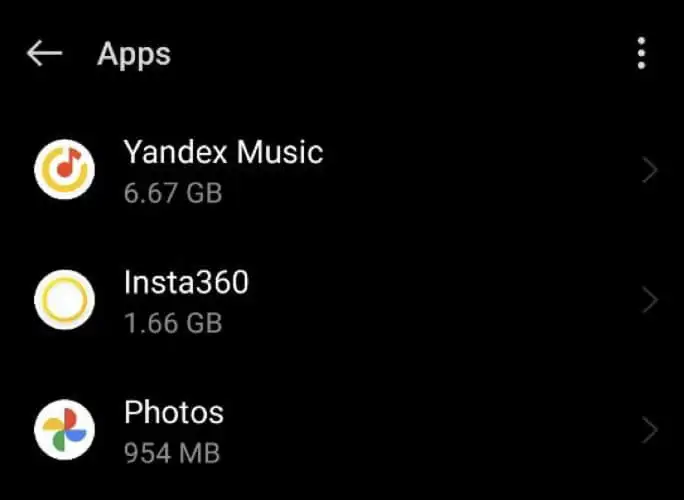
- Buka aplikasi yang ingin Anda kelola (yang menghabiskan banyak ruang penyimpanan) dan pilih opsi Hapus Cache .
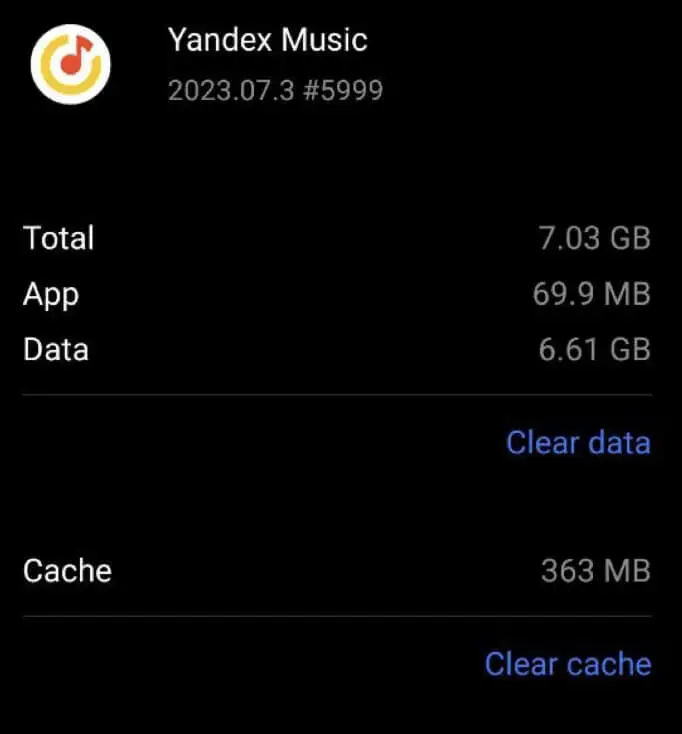
Jika menghapus cache aplikasi tidak mengosongkan cukup ruang, Anda dapat mencoba mengetuk Hapus Data .
Harap dicatat bahwa memilih Hapus Data akan menghapus semua data aplikasi, dan Anda mungkin perlu masuk lagi dan mengunduh data tambahan yang diperlukan selama instalasi awal. Opsi ini harus digunakan dengan hati-hati, karena dapat mengakibatkan hilangnya pengaturan dan preferensi aplikasi.
3. Bersihkan Direktori Android/obb & Android/data
Saat Anda mencopot pemasangan aplikasi dari perangkat, terkadang filenya tidak terhapus seluruhnya dari sistem. Hal ini dapat terjadi karena masalah tertentu pada pembaruan yang tidak kompatibel dengan aplikasi, atau dapat disebabkan oleh peluncur pihak ketiga yang tidak sepenuhnya dioptimalkan untuk perangkat spesifik Anda. Akibatnya, beberapa file aplikasi mungkin tetap ada di penyimpanan perangkat Anda bahkan setelah Anda menghapus aplikasi tersebut.

Jika Anda sudah mencoba metode sebelumnya untuk menghapus penyimpanan Lainnya dan tidak berhasil, Anda dapat mencoba metode ini untuk secara manual membersihkan file aplikasi sisa dari aplikasi yang dihapus di penyimpanan lokal Anda.
Inilah cara Anda melakukannya.
- Buka aplikasi Manajer File pilihan Anda.
- Buka bagian Pengaturan pada Manajer File dan aktifkan opsi untuk Tampilkan File & Folder Sistem atau Tampilkan file tersembunyi .
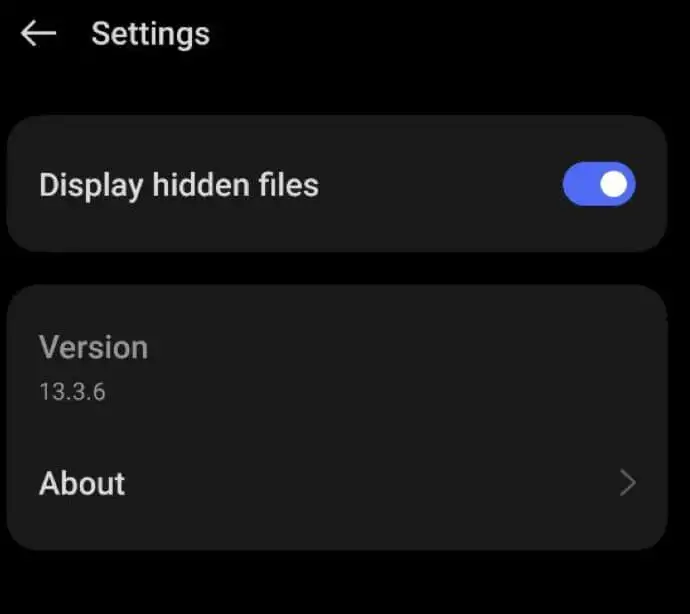
- Arahkan ke direktori /Android/obb di pengelola file Anda. Dalam direktori ini, sebagian besar file akan memiliki nama seperti com.ABC.XYZ , dengan ABC mewakili nama pengembang, dan XYZ mewakili nama aplikasi.
- Lihat bagian ini untuk menemukan nama aplikasi yang sebelumnya Anda hapus. Jika Anda menemukannya, lanjutkan dan hapus.
- Setelah Anda selesai dengan direktori /Android/obb , navigasikan ke direktori /Android/data .
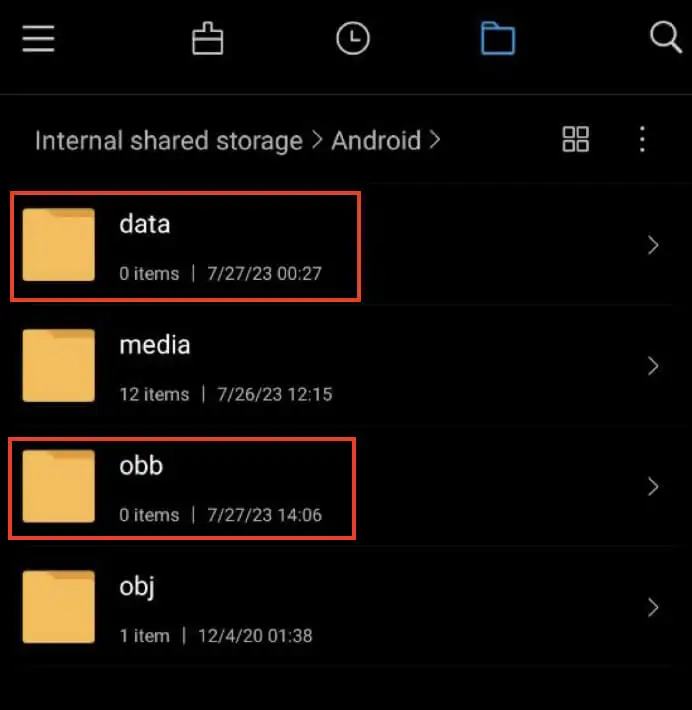
- Ikuti langkah yang sama seperti sebelumnya untuk mengidentifikasi sisa data dari aplikasi yang dihapus. Hapus semua file yang terkait dengan aplikasi yang tidak lagi Anda gunakan.
Terakhir, periksa Penyimpanan Lainnya Anda untuk melihat apakah ruang telah dikosongkan.
Dengan membersihkan direktori ini secara manual, Anda mungkin dapat mengosongkan sebagian ruang penyimpanan yang ditempati oleh file sisa dari aplikasi yang sebelumnya dihapus.
4. Hapus Cache Android dalam Mode Pemulihan
Anda juga dapat mencoba menghapus kategori Penyimpanan lainnya dengan mengosongkan cache antarmuka pengguna (UI) dalam Mode Pemulihan. Anda dapat menggunakan panduan komprehensif kami tentang Cara Boot Ke & Menggunakan Mode Pemulihan di Android untuk mempelajari cara melakukannya.
Harap dicatat bahwa Mode Pemulihan adalah menu sensitif, dan melakukan perubahan yang salah berpotensi membahayakan perangkat Android Anda. Berhati-hatilah dan lanjutkan hanya jika Anda merasa yakin dengan kemampuan teknis Anda. Jika Anda tidak yakin, pertimbangkan untuk mencoba solusi berikutnya.
5. Kembali ke Stock ROM Asli
Jika Anda telah menginstal ROM khusus pada perangkat yang di-rooting, ada kemungkinan ROM khusus tersebut mengalami beberapa gangguan. Beberapa ROM khusus utama seperti Lineage OS, Pixel OS, dan lainnya mengalami masalah ketika sistem file menggandakan dirinya sendiri, yang menyebabkan penyumbatan ruang penyimpanan dan file tidak dikenal di bagian Lain pada pemindai memori.
Jika solusi yang disebutkan sebelumnya tidak berhasil, opsi yang baik untuk memperbaiki masalah ini adalah kembali ke stock ROM, yang merupakan sistem operasi asli yang disertakan dengan perangkat Anda. Anda dapat menunggu pembaruan dari pengembang ROM khusus untuk memperbaiki masalah tersebut.
Selain itu, Anda juga dapat meminta bantuan dengan mengirimkan permintaan pada akun Github pengembang, terutama jika mereka terlibat aktif dan responsif terhadap laporan bug.
6. Reset Pabrik Smartphone Android Anda
Jika semuanya gagal, pertimbangkan untuk mengatur ulang perangkat Anda ke pengaturan awal pabrik. Ini dapat membantu meningkatkan kecepatan ponsel dan memberi Anda awal baru dengan menyelesaikan masalah penyimpanan.
Sebelum melanjutkan dengan pengaturan ulang, pastikan untuk membuat cadangan perangkat Anda dengan benar. Anda dapat mencadangkan data Anda ke Google Drive, dan perangkat Samsung memiliki fitur yang disebut Smart Switch untuk pencadangan.
Berikut cara melakukan reset pabrik pada Android Anda.
- Buka aplikasi Pengaturan di perangkat Anda.
- Gunakan bilah pencarian di bagian atas untuk menemukan opsi Reset pabrik atau Reset telepon .
- Pilih opsi ini untuk mengonfirmasi.
Ikuti petunjuk di layar untuk melakukan reset pabrik, yang mungkin berbeda-beda tergantung antarmuka pengguna ponsel Anda. Setelah pengaturan ulang, pulihkan data Anda kembali ke perangkat secara selektif dan awasi penyimpanan perangkat Anda.
7 . Gunakan Perangkat Penyimpanan Eksternal
Jika metode sebelumnya tidak berhasil menghapus bagian Penyimpanan lain di perangkat Anda, Anda mungkin perlu mengambil tindakan yang lebih drastis untuk menyelesaikan masalah tersebut. Salah satu opsinya adalah memindahkan data Anda ke kartu SD dan kemudian mengatur ulang ponsel Anda.
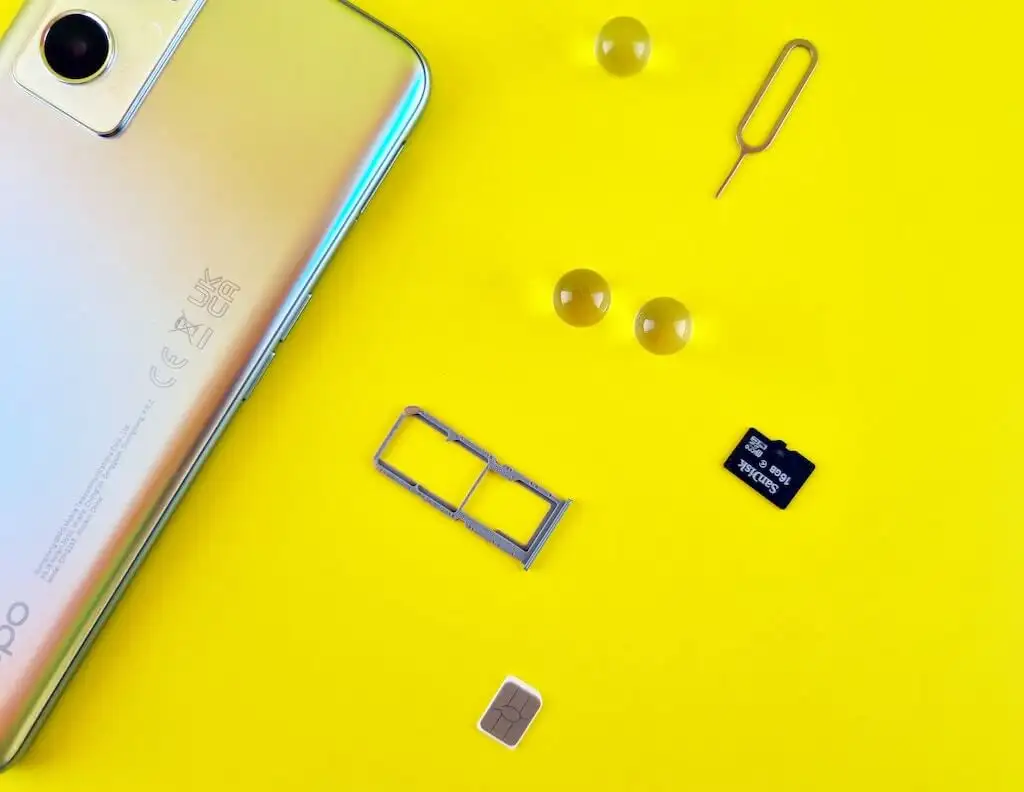
Sebelum Anda melakukannya, kami sarankan untuk mencadangkan data Anda ke Google Drive atau penyimpanan cloud lainnya untuk menghindari kehilangan informasi penting.
Untuk memindahkan data Anda ke kartu SD, ikuti langkah-langkah di bawah ini.
- Masukkan kartu SD berkapasitas tinggi ke perangkat Anda. Jika perangkat Anda tidak memiliki slot kartu SD, Anda dapat menggunakan pembaca kartu OTG.
- Buat cadangan manual semua file data penting Anda.
- Cadangkan kontak Anda dan simpan kata sandi ke kartu SD.
- Reset perangkat Anda ke pengaturan pabriknya.
Siapkan perangkat Anda seperti baru dan pulihkan file dan cadangan kontak lokal Anda dari kartu SD. Dengan mengikuti langkah-langkah ini, penyimpanan Lainnya Anda akan dihapus, dan perangkat Anda akan kembali normal.
8. Gunakan Aplikasi Pihak Ketiga untuk Membersihkan Penyimpanan Anda yang Lain
Terakhir, jika Anda tidak ingin repot mencoba berbagai metode untuk membersihkan penyimpanan Anda, coba gunakan aplikasi Storage Analyzer atau File Manager untuk mendapatkan pemahaman yang lebih baik tentang penyimpanan dan penggunaan disk Anda. Dengan pengelola file yang efisien, Anda dapat dengan mudah memeriksa file berukuran besar yang disimpan di perangkat Anda.
Aplikasi ini memungkinkan Anda mengurutkan file berdasarkan ukuran, sehingga memudahkan untuk mengidentifikasi file besar yang mungkin berkontribusi pada data Lainnya. Selain itu, Anda dapat melihat file sistem dan file tersembunyi di penyimpanan lokal Anda, yang mungkin menjadi penyebab utama banyaknya data Lainnya. Anda dapat melihat bagian perbandingan kami di Aplikasi Pengelola File Terbaik untuk Android dan memilih aplikasinya di Google Play Store.
Ambil Pendekatan Cerdas untuk Mengelola Penyimpanan Android Anda
Mengelola Penyimpanan lain di perangkat Android Anda sangat penting untuk mengoptimalkan kinerja dan mengosongkan ruang. Dengan membersihkan cache, data aplikasi, dan menggunakan aplikasi penganalisis penyimpanan secara rutin, Anda dapat mengidentifikasi dan menghapus file yang tidak diperlukan.
Berhati-hatilah saat menggunakan tindakan yang lebih drastis seperti reset pabrik, karena dapat menyebabkan hilangnya data. Mengambil langkah proaktif untuk membersihkan Penyimpanan lainnya akan menghasilkan pengalaman Android yang lebih lancar dan efisien, dengan lebih banyak penyimpanan yang tersedia untuk kebutuhan Anda.
